Quickdo【功能1】推荐手势-代替HOME,延长寿命
1、Quickdo程序设置作者分了几个模块,首先最上方的是开启按钮,如果手势影响部分游戏,可以临时关闭掉,或者设置例外程序;第二模块是手势设置;第三模块是多任务手势设置;第四模块是多任务窗口设置。

2、手势设置,我是设置的都在任何地方,便于记忆,当然分开设置的话,功能会变得更加丰富。
3、多任务手势,主要设置的app切换。
4、多任务窗口,主要是多功能后台,可以有快捷开关、快捷程序和后台程序管理。
1、首先是返回桌面功能。需要在第二模块设置。首先选择手势起作用的范围,我选择的是 任何地方,亲也可以选择在程序界面。
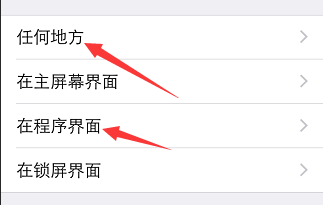
2、然后选择需要的动作,这个动作是每个人的习惯。大概分为 顶部手势、底部手势、全屏手势、动作(摇晃)、(后面的和Home设置关联不大,介绍下)有线耳机动作、机器动作、锁屏界面动作、音量键的动作、HOME按钮动作、电源按钮动作等等。可以根据个人喜好选择一个动作。
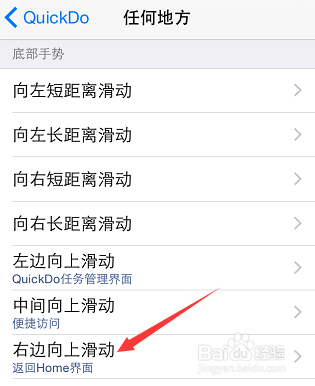
3、选完动作,就需要分配动作的意义了,比如当前代替Home返回桌面。
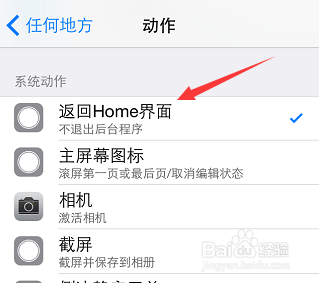
4、现在测试下,我设置的是 右下角向上滑动--返回Home界面,打开任意app,然后手指从右下角向上滑动,是不是直接返回桌面,代替Home单击的动作啦~
1、双击Home按键,是系统的多任务界面,现在quickdo有了更强大的任务后台,先一览为快哦。从下倒上介绍吧:首先是三个功能键(锁屏、返回Home界面、清空后台程序);然后四个卡片是当前后台程序,可以左右滑动;再往上两排app是自定义的快捷app;再往上是亮度调节;最上方的是快捷开关(可以自定义)。
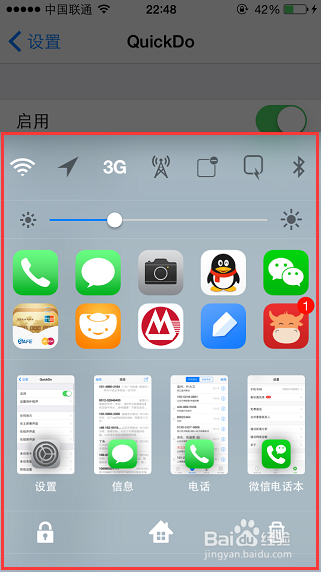
2、先介绍下如何开启这个功能。Quickdo设置--任何地方--选择一个手势(我的选择是左下角向上滑动)--选择手势执行的动作为 quickdo动作,QuickDo任务管理界面。
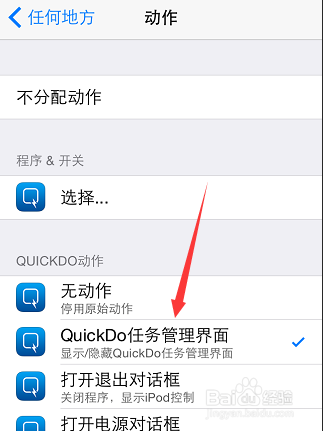
3、QuickDo任务管理界面,对应的设置就是第三模块中的“多任务窗口”,可以点击进去DIY自定义自己的习惯。
1、截屏也是一个常用的功能,而且一下子占用了两个按钮。首先还是Quickdo设置--任何地方--选择一个手势(我的选择是顶部手势-按住中间)--选择手势执行的动作为 系统动作,截屏。
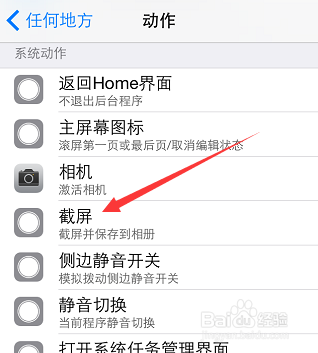
2、选中完毕,就可以测试下了,在任意界面,按下顶部中间位置,就自动截屏了。
3、Home主要是上述三个功能吧,本篇介绍了如何通过quickdo设置,来实现其功能,当然具体的功能还有进一步挖掘的设置内容,亲可以自己研究下哦。